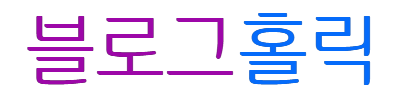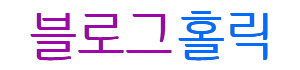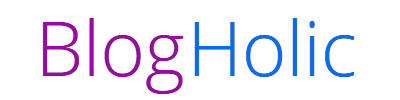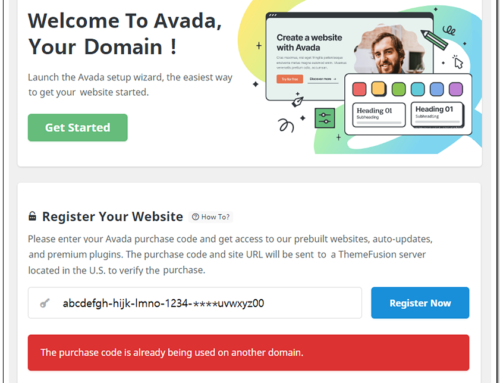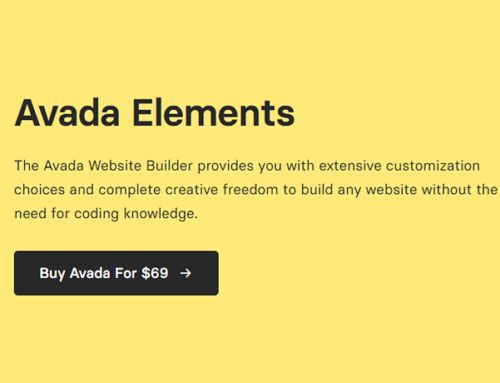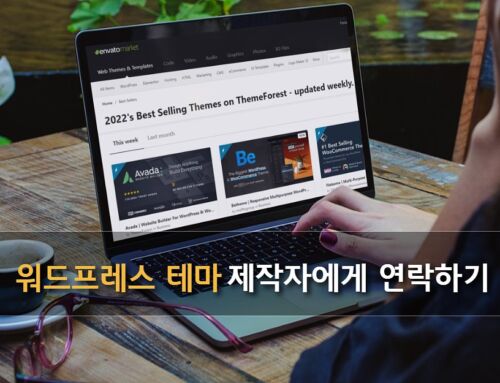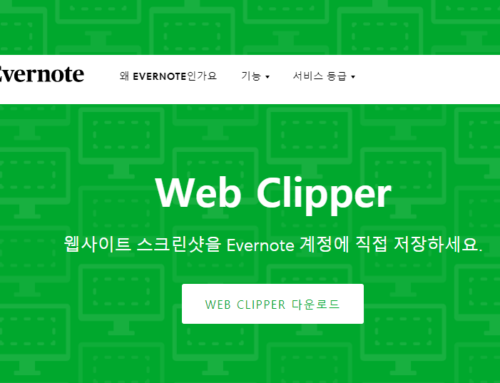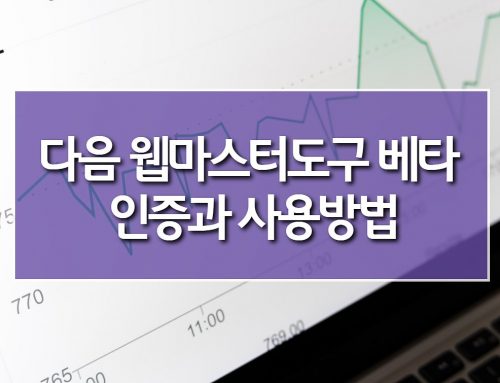하드디스크가 바이오스에서는 인식을 하는데, 즉 보인다는 말이죠. 하지만 윈도우가 부팅이 되고 나서 시스템을 보면 드라이브가 보이지 않는 경우가 있는데요.
이번에 데스크탑을 업그레이드하면서 놀고있는 HDD를 추가로 장착했는데 드라이브가 잡히지 않더군요.
이런 경우엔 대부분 새제품을 설치한 경우에 나타나는 현상이죠. 알고 보니 집에서 노는 하드디스크였지만 한번도 사용하지 않은 신품이였던겁니다.

데이타선, 전원선의 길이가 닿을 수 있는지 감안하여 하드디스크를 장착합니다.
당연히 하드디스크가 장착될 수 있는 공간도 필요합니다. 너무 공간이 넓은 5.25인치 베이라면 아래와 같은 변환가이드를 이용해 장착해야 합니다.

일반적인 하드디스크는 3.5인치죠.
이를 5.25인치에 장착할 수 있게 가이드역할을 해주는 아답타를 이용하면 편리하게 끼울 수 있습니다.
오픈마켓에서 5천원미만의 저렴한 가격으로 구입할 수가 있네요.
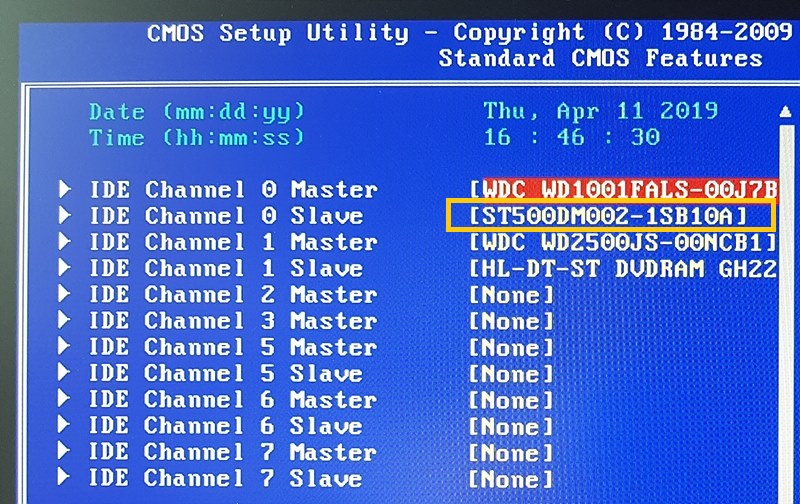
바이오스에는 총4개의 디스크가 설치되어 있는데요.
웨스턴디지털 2개, DVD-RAM, 그리고 추가로 장착한 시게이트 500G제품이 인식되네요.
하지만 부팅해서보니 윈도우상에서는 시게이트 하드디스크의 드라이브가 나타나지 않았습니다.
앞에서도 언급했듯이 대부분 새제품을 장착했을 경우 일어나는 현상입니다. 이럴 땐 파티션을 잡아주고, 포맷을 하면 간단하죠.
다 아시는 과정이지만 모르시는분을 위해 과정을 적어봅니다.
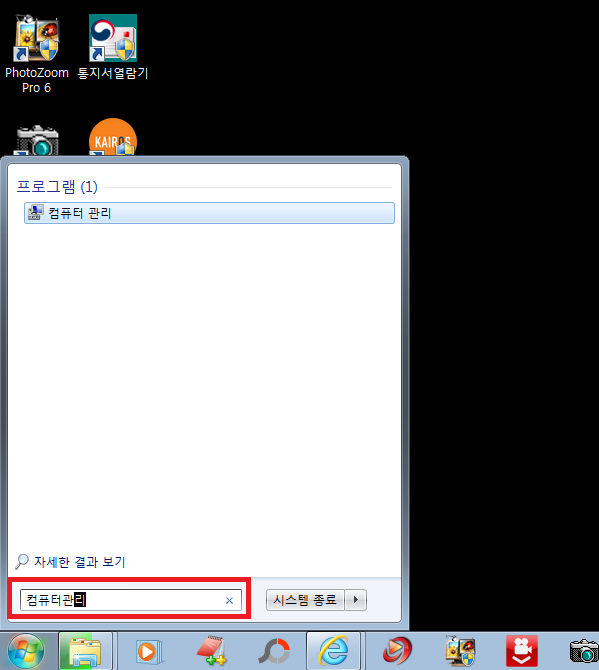
먼저 윈도우 검색창에서 컴퓨터관리를 검색합니다.
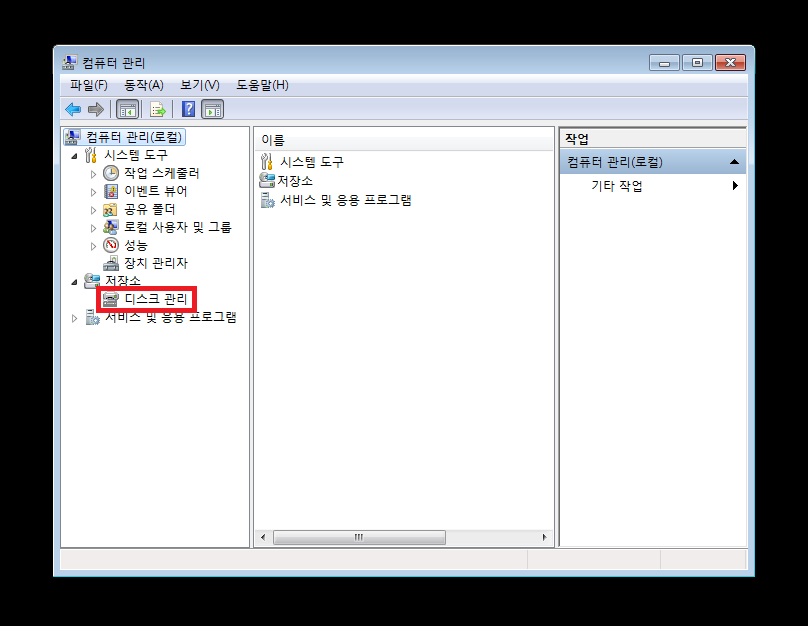
컴퓨터관리 – 저장소 – 디스크관리를 차례로 클릭합니다.
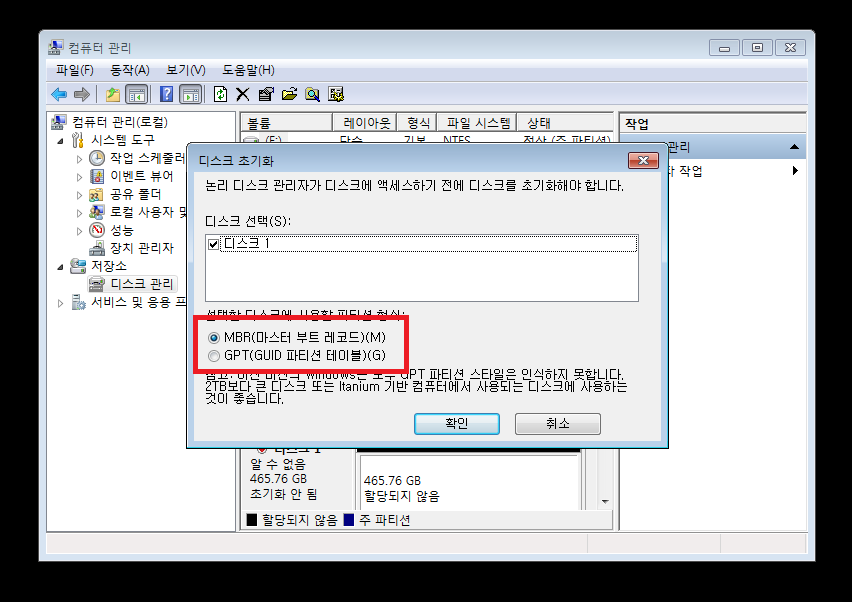
디스크관리를 클릭하면 위와 같이 디스크초기화 팝업이 자동으로 나타납니다.
MBR(마스터 부트 레코드)는 200G이하의 하드디스크 일 경우에 선택하고, GPT(GUID 파티션 테이블)은 200G를 초과하는 하드디스크일 경우에 선택합니다.
초기화할 디스크가 있는데도 위와 같은 팝업창이 나타나지 않는다면 문제를 다른 곳에서 찾아봐야 할지도 모릅니다.
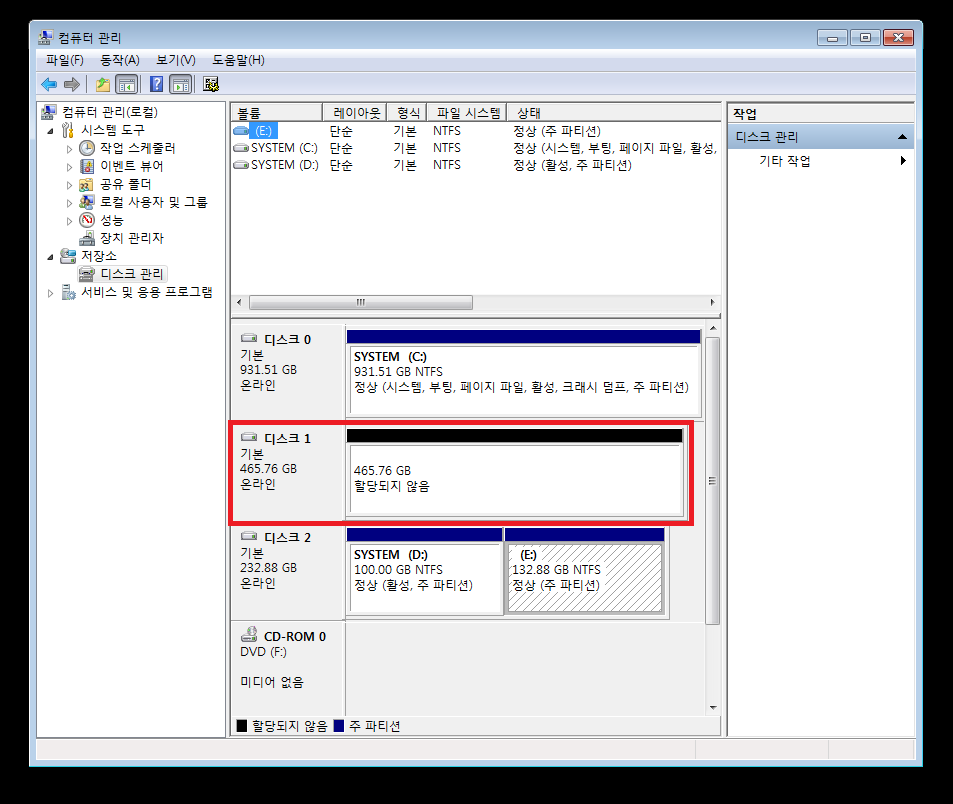
위 그림에서 상단칸은 논리적인 디스크를 보여주고, 아래칸은 물리적 디스크를 보여줍니다.
논리적인 디스크는 다시 2개의 물리적인 디스크가 3개의 논리적인 디스크로 나뉘어진 것입니다.
아래칸의 물리적인 디스크는 4개의 물리적 디스크가 어떻게 나눠졌는지(할당되었는지) 보여줍니다.
하지만 디스크1은 할당되지 않은 상태입니다.
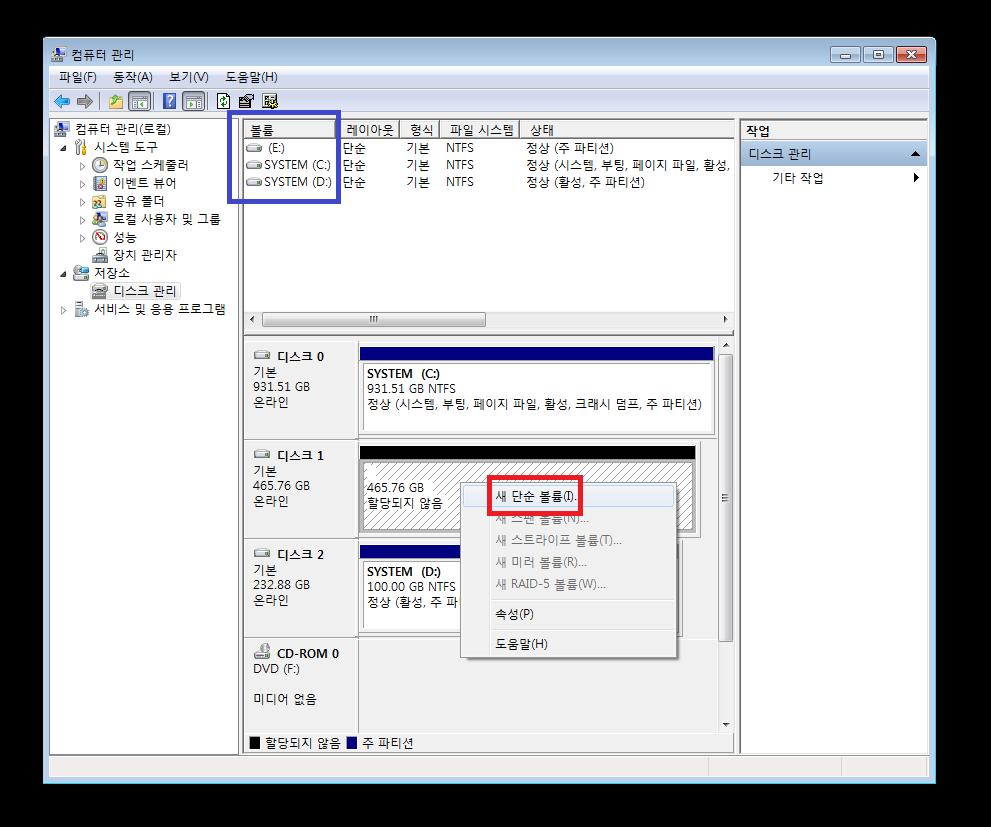
이제 이 할당되지 않은 디스크에 논리적인 디스크가 되도록 해줍니다.
로우레벨포맷을 하고 파티션을 나누는 작업인셈입니다.
할당되지 않은 디스크위에서 오른쪽마우스를 클릭하여 새단순볼륨(윈도우7 기준)을 클릭합니다.
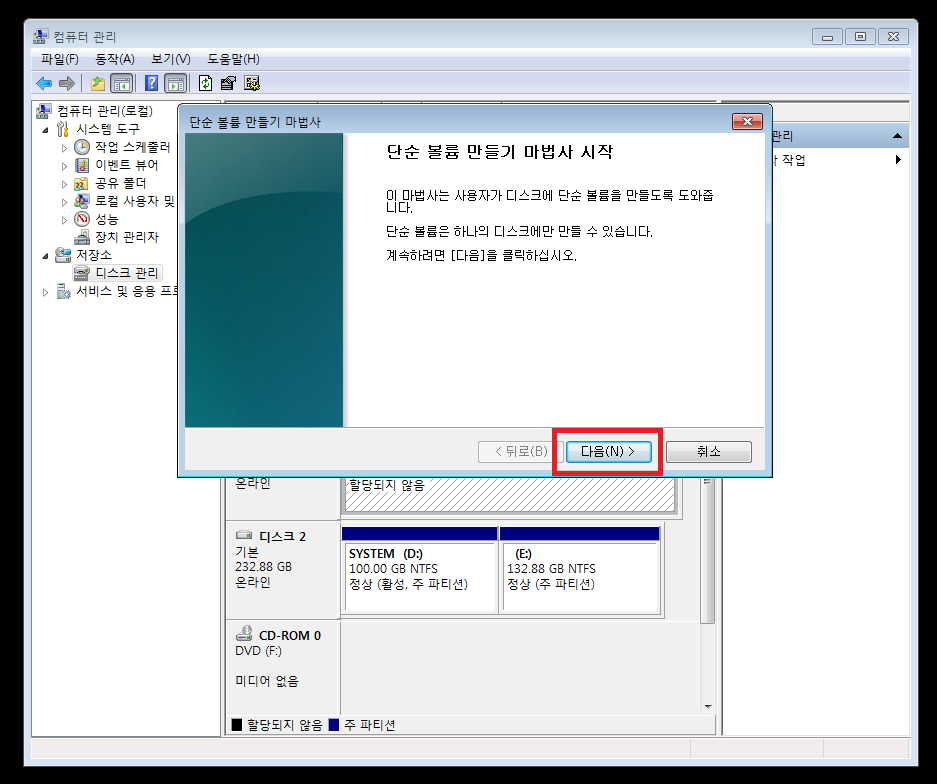
새 단순볼륨은 말 그대로 클릭 몇번으로 단순하게 디스크할당이 가능합니다^^
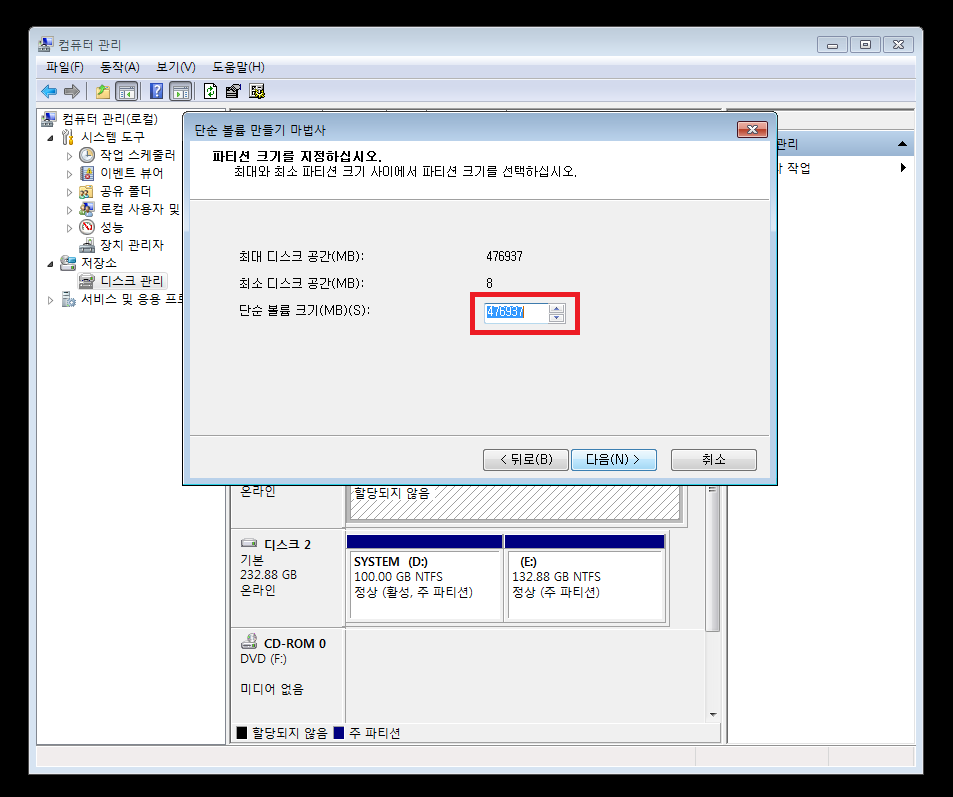
볼륨의 크기를 정해줍니다. 변경하지 않으면 디스크 하나의 용량 그대로 할당되고, 변경하면 변경한 용량과 나머지 용량이 자동으로 나눠집니다.
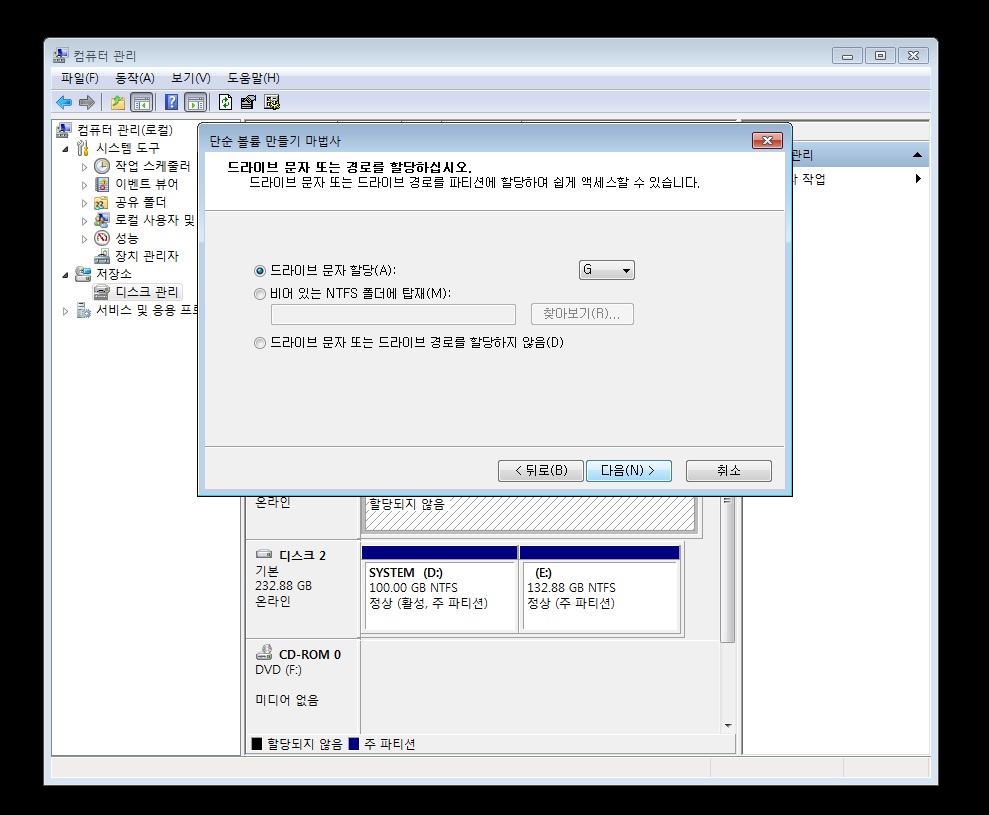
드라이브 문자도 지정할 수 있는데요. 지정하지 않으면 정해진 순서대로 지정됩니다.
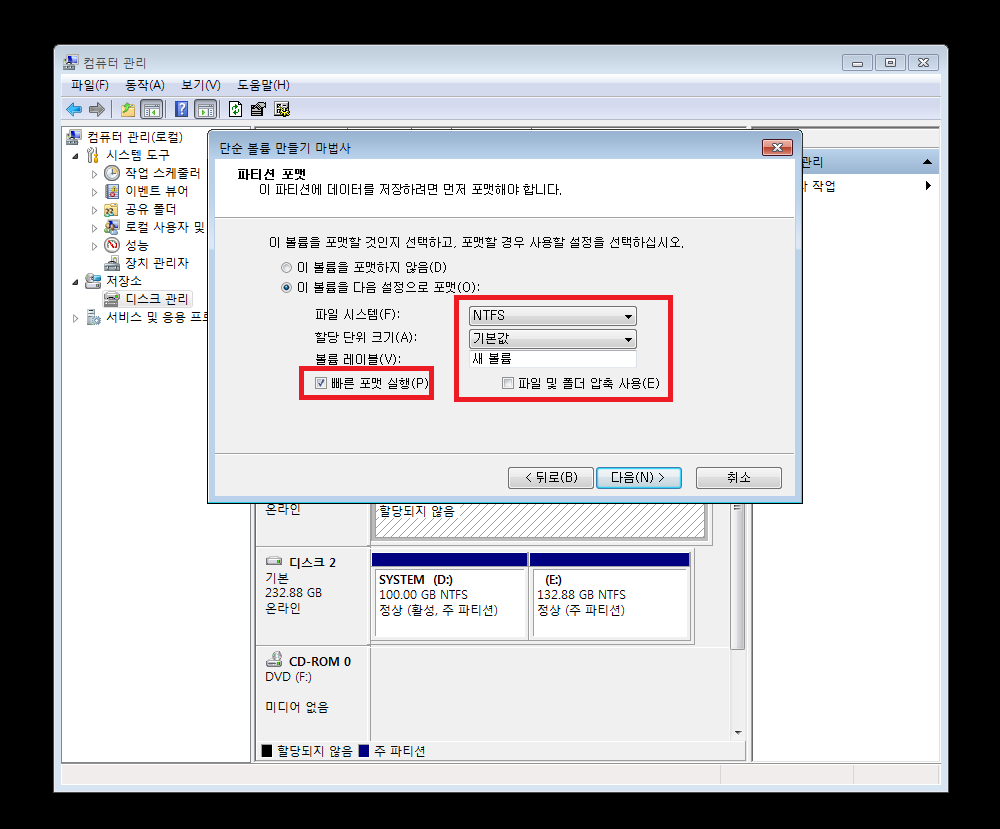
볼륨이 할당되면 이상태만으로도 안보이던 디스크가 윈도우에서 나타납니다.
하지만 새디스크라면 포맷을 해줘야하죠. 빠른포맷실행을 선택합니다.
남는게 시간이고, 구형 하드라면 빠른포맷실행을 해제하고 일반포맷을 진행합니다.
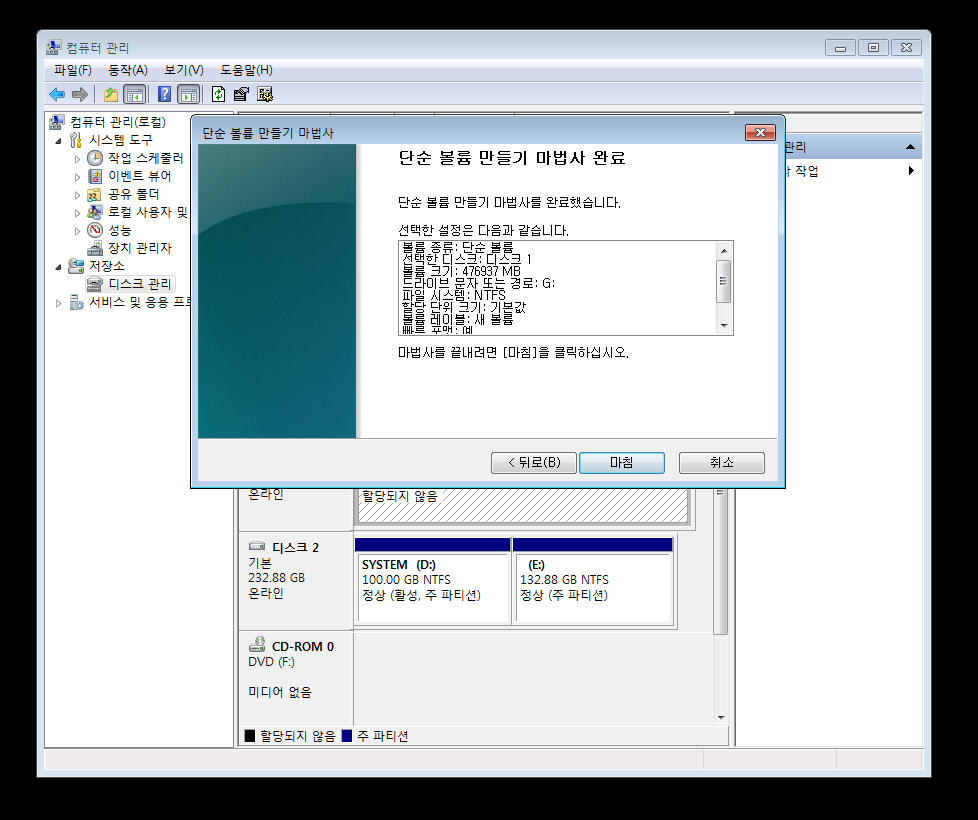
포맷을 마치면 모든게 끝납니다.
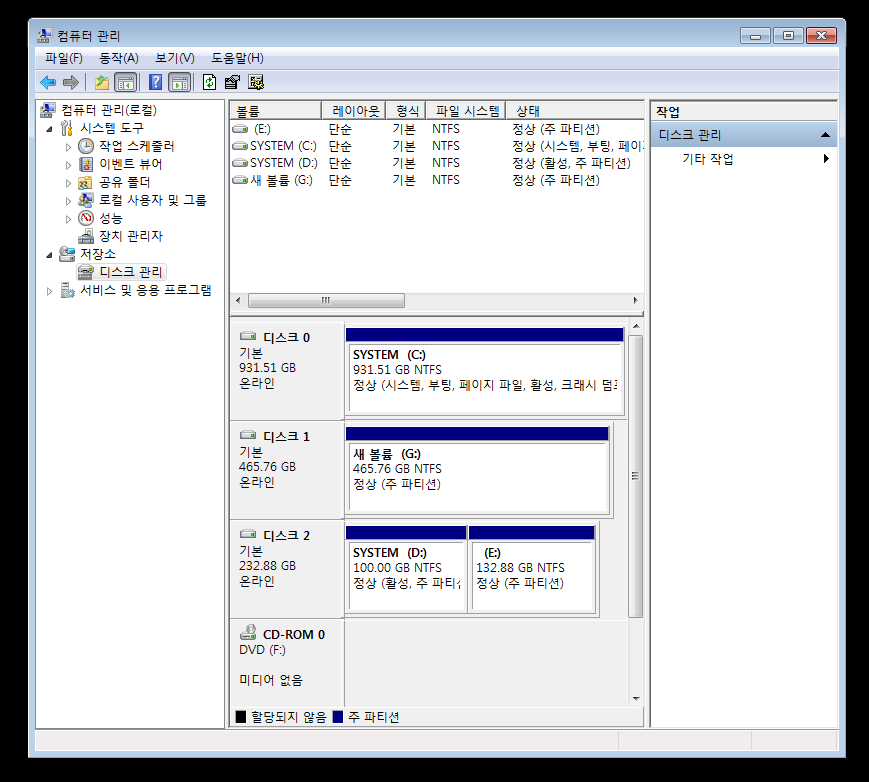
자 이제 상단칸에 새로 할당한 디스크(G)가 나타났네요.
아래칸에 할당이 안된 디스크는 정상으로 보이고 말이죠.
이상으로 누구나 아는 기본적인 지식을 알아봤습니다.